综合
搜 索
- 综合
- 软件
- 系统
- 教程
win10系统Local settings文件夹打不开提示位置不可用拒绝访问的办法
发布日期:2019-08-13 作者:深度系统官网 来源:http://www.52shendu.com
今天和大家分享一下win10系统Local settings文件夹打不开提示位置不可用拒绝访问问题的解决方法,在使用win10系统的过程中经常不知道如何去解决win10系统Local settings文件夹打不开提示位置不可用拒绝访问的问题,有什么好的办法去解决win10系统Local settings文件夹打不开提示位置不可用拒绝访问呢?小编教你只需要1、在win10系统选中Local settings文件夹,点击右键,弹出菜单,选择“属性”; 2、在弹出窗口,选择“安全”选项,选中Everyone,点击“高级”,进入Local settings的高级安全设置就可以了;下面就是我给大家分享关于win10系统Local settings文件夹打不开提示位置不可用拒绝访问的详细步骤::
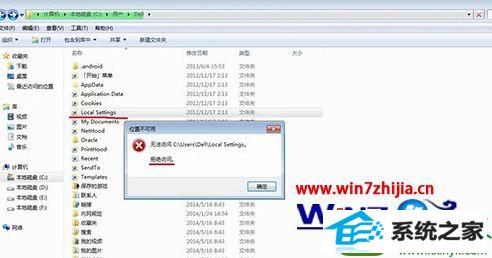
1、在win10系统选中Local settings文件夹,点击右键,弹出菜单,选择“属性”;

2、在弹出窗口,选择“安全”选项,选中Everyone,点击“高级”,进入Local settings的高级安全设置;

3、在Local settings的高级安全设置窗口,选中Everyone(注意:类型为拒绝,说明权限未开启),点击“更改权限”,弹出权限窗口。

4、在更换权限窗口,选中Everyone,点击“编辑”,进入权限项目设置;

5、在权限项目设置窗口,在“完全控制”项勾选起,所有的项目都变为允许;

6、完成设置,按提示点击确定、应用等操作后,就可以打开文件夹了。
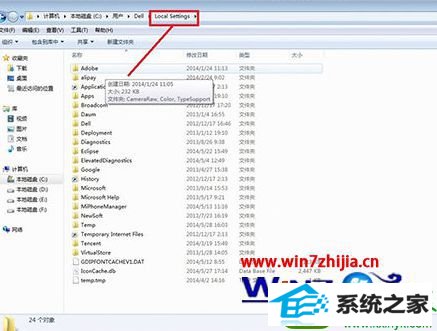
经过上面的方法就可以解决win10系统下Local settings文件夹打不开提示位置不可用拒绝访问这个问题,通过修改文件夹权限就可以访问了!
栏目专题推荐
系统下载排行
- 1番茄花园Windows10 32位 超纯装机版 2020.06
- 2萝卜家园Windows7 64位 热门2021五一装机版
- 3深度系统 Ghost Win7 32位 安全装机版 v2019.06
- 4深度系统 Ghost Xp SP3 稳定装机版 v2019.03
- 5深度技术Win10 精选装机版64位 2020.06
- 6萝卜家园win11免激活64位不卡顿优良版v2021.10
- 7电脑公司Win10 完整装机版 2021.03(32位)
- 8萝卜家园Win7 旗舰装机版 2020.12(32位)
- 9电脑公司win7免激活64位通用旗舰版v2021.10
- 10系统之家Win7 64位 珍藏装机版 2020.11
